SharePoint 2010용 PowerPivot 구성 또는 복구(PowerPivot 구성 도구)
SHAREPoint 2010용 SQL Server 2014 PowerPivot 설치를 구성하거나 복구하려면 PowerPivot 구성 도구를 사용합니다. 구성 도구는 시스템 검색으로 시작한 다음 설치를 완료하거나 복구하는 데 필요한 동작 목록을 반환합니다. SQL Server 2014 설치 마법사는 SharePoint 2010용 PowerPivot 구성 도구와 SharePoint 2013용 PowerPivot 구성 도구를 설치합니다. 이 항목에서는 SharePoint 2010용 PowerPivot 구성 도구에 대해 설명합니다. SharePoint 2010에 대한 자세한 내용은 SharePoint 2013용 PowerPivot 구성 또는 복구(PowerPivot 구성 도구)를 참조하세요.
적용 대상: SharePoint 2010
시작하기 전에
SharePoint 2010용 PowerPivot 구성 도구는 프로그램 파일, 레지스트리 설정 및 사용 가능한 포트를 검색합니다. 도구를 최대한 활용하려면 다음을 검토하세요.
구성 도구인 PowerPivot 구성 도구를 실행하기 위한 일반적인 요구 사항입니다.
SharePoint 2010용 PowerPivot에는 클래식 모드 인증에 대해 구성된 웹 애플리케이션이 필요합니다. SharePoint 2010용 PowerPivot 구성 도구에서 애플리케이션을 만드는 경우 애플리케이션이 클래식 모드로 구성됩니다.
포트 80은 선택한 작업 중 하나를 사용할 수 있어야 하며, 웹 애플리케이션을 만들고 구성하려면 구성 도구가 필요합니다.
PowerPivot 구성 도구 사용
도구의 첫 페이지에서는 SharePoint 팜을 구성하는 데 사용할 입력 값의 요약을 제공합니다. 제공하는 입력 값 외에도 기본값은 시스템을 구성하는 데 사용됩니다. 기본 이름은 서비스 애플리케이션, 서비스 애플리케이션 데이터베이스 및 서비스 애플리케이션 속성에 사용됩니다.
팁
PowerPivot 구성 도구가 컴퓨터를 검색한 후 왼쪽 창에 빈 작업 목록을 반환하면 구성할 기능이나 설정이 없는 것입니다. SharePoint 또는 PowerPivot 구성을 수정하려면 Windows PowerShell 또는 SharePoint 중앙 관리의 관리 페이지를 사용합니다. 자세한 내용은 중앙 관리의 PowerPivot 서버 관리 및 구성을 참조 하세요.
서비스 계정의 값은 여러 서비스에 사용됩니다. 예를 들어 PowerPivot 구성 도구는 첫 번째 페이지의 기본 계정을 사용하여 모든 애플리케이션 풀 ID를 설정합니다. 나중에 중앙 관리에서 서비스 애플리케이션 속성을 수정하여 이러한 계정을 변경할 수 있습니다.
- SharePoint 2010용 PowerPivot 구성 도구에서 이 규칙의 예외는 Analysis Services 서비스 계정입니다. 이 계정은 설치 중에 지정되며 SQL Server Analysis Services 등록(로컬 서버의 PowerPivot) 작업에서 이 계정의 암호를 입력합니다. 요약 페이지에는 이 암호에 대한 필드가 포함되어 있지 않으므로 해당 작업에 대한 페이지에 입력해야 합니다.
이 도구는 매개 변수 입력, Windows PowerShell 스크립트 및 상태 메시지를 포함하는 탭 인터페이스를 제공합니다.
PowerPivot 구성 도구는 Windows PowerShell을 사용하여 서버를 구성합니다. 스크립트 탭을 클릭하여 Windows PowerShell 스크립트를 검토합니다.
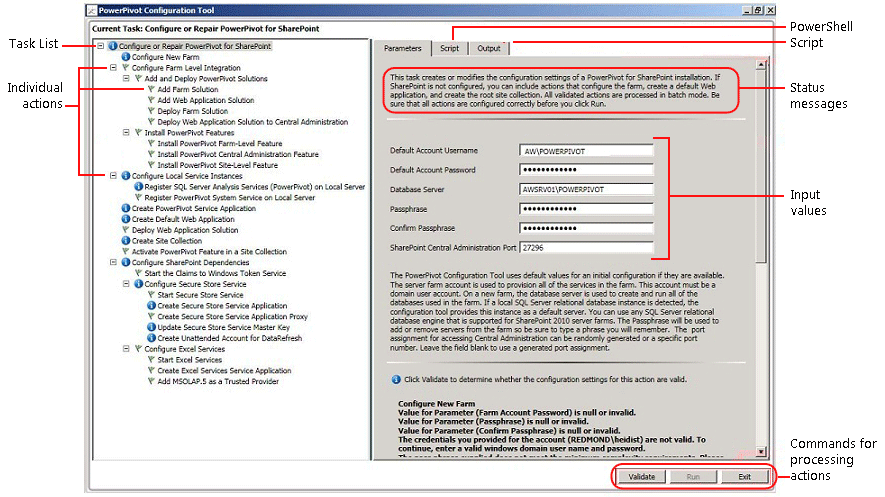
구성 단계
구성 도구에 대한 링크는 SharePoint 2010용 PowerPivot이 로컬 서버에 설치된 경우에만 표시됩니다.
시작 메뉴에서 모든 프로그램을 가리키고, Microsoft SQL Server 2014를 클릭하고, 구성 도구를 클릭한 다음, PowerPivot 구성 도구를 클릭합니다.
SharePoint용 PowerPivot 구성 또는 복구를 클릭합니다.
창을 전체 크기로 확장합니다. 창 아래쪽에 유효성 검사, 실행및 끝내기 명령이 포함된 단추 모음이 표시됩니다.
기본 계정: 매개 변수 탭에서 기본 계정 사용자 이름에 대한 도메인 사용자 계정을 입력합니다. 이 계정은 PowerPivot 서비스 애플리케이션 풀을 포함한 필수 서비스를 프로비전하는 데 사용됩니다. 네트워크 서비스 또는 로컬 시스템과 같은 기본 제공 계정을 지정하지 마세요. 이 도구는 기본 제공 계정을 지정하는 구성을 차단합니다.
암호: 암호를 입력합니다. 새 SharePoint 팜의 경우 새 서버 또는 애플리케이션이 SharePoint 팜에 추가 될 때마다 암호가 사용됩니다. 기존 팜인 경우 팜에 서버 애플리케이션을 추가할 수 있는 암호를 입력합니다.
포트: 필요에 따라 포트 번호를 입력하여 중앙 관리 웹 애플리케이션에 연결하거나 제공된 임의로 생성된 번호를 사용합니다. 구성 도구는 번호를 옵션으로 제공하기 전에 해당 번호가 사용 가능한지를 확인합니다.
로컬 서버에서 SQL Server Analysis Services(PowerPivot) 등록을 클릭합니다.
Analysis Services 서비스 계정의 암호를 입력합니다.
필요에 따라 각 작업을 완료하는 데 사용되는 나머지 입력 값을 검토합니다. 각각에 대한 자세한 내용은 이 항목의 서버를 구성하는 데 사용된 입력 값 을(를) 참조하세요.
필요에 따라 처리하지 않으려는 작업을 제거합니다. 예를 들어 나중에 Secure Store Service를 구성하려면 보안 저장소 서비스 구성을 클릭한 다음 작업 목록에 이 작업 포함 확인란의 선택을 취소합니다.
유효성 검사를 클릭하여 도구에 목록의 작업을 처리하기에 충분한 정보가 있는지 확인합니다.
참고 항목
팜 구성 오류가 발생하면 SharePoint 2010 Server SP1이 설치되지 않았기 때문일 수 있습니다.
실행 을 클릭하여 태스크 목록에 있는 모든 동작을 처리합니다. 실행 단추는 작업의 유효성을 검사한 후 사용하도록 설정됩니다. 실행 이 활성화되지 않으면 먼저 유효성 검사 를 클릭합니다.
서버를 구성하는 데 사용되는 입력 값
PowerPivot 구성 도구는 입력한 입력 값과 자동으로 검색하거나 사용하는 기본값의 조합을 사용합니다.
구성 도구에 나열된 작업 목록은 SharePoint 팜 현재 구성에 따라 달라집니다. 예를 들어 SharePoint 팜이 이미 구성된 경우 도구에 작업이 나열되지 않습니다. 언제든지 도구를 실행하여 구성 오류를 구성, 복구 또는 검색할 수 있습니다. Excel Services 또는 Secure Store Service와 같은 필수 서비스가 팜에서 실행되고 있지 않으면 도구에서 누락된 서비스를 검색하고 사용하도록 설정하는 옵션을 제공합니다. 동작이 필요 없는 경우 태스크 목록은 비어 있습니다.
다음 표에서는 서버를 구성하는 데 사용되는 값에 대해 설명합니다.
| 페이지 | 입력 값 | Source | 설명 |
|---|---|---|---|
| SharePoint용 PowerPivot 구성 또는 복구 | 기본 계정 | 현재 사용자 | 기본 계정은 팜에서 공유 서비스를 프로비전하는 데 사용되는 도메인 Windows 사용자 계정입니다. 이 계정은 PowerPivot 서비스 애플리케이션, Secure Store Service, Excel 서비스, 웹 애플리케이션 풀 ID, 사이트 모음 관리자 및 PowerPivot 무인 데이터 새로 고침 계정을 프로비전하는 데 사용됩니다. 기본적으로 도구는 현재 사용자의 도메인 계정을 입력합니다. 평가 목적으로 서버를 구성하는 경우가 아니면 이 계정을 다른 도메인 사용자 계정으로 바꿔야 합니다. 나중에 중앙 관리를 사용하여 서비스 ID를 변경할 수도 있습니다. 필요에 따라 PowerPivot 구성 도구에서 다음에 대한 전용 계정을 지정할 수 있습니다. 기본 웹 애플리케이션 만들기 페이지를 사용하는 웹 애플리케이션 (도구가 팜에 대한 웹 애플리케이션을 만드는 것으로 가정). 이 도구의 무인 데이터 새로 고침 페이지를 사용하여 PowerPivot 무인 데이터 새로 고침 계정 |
| 데이터베이스 서버 | 로컬 PowerPivot 명명된 인스턴스(사용 가능한 경우) | 데이터베이스 엔진 인스턴스가 PowerPivot 명명된 인스턴스로 설치된 경우 이 도구는 데이터베이스 서버 필드를 이 인스턴스로 채웁다. 데이터베이스 엔진을 설치하지 않은 경우 이 필드는 비어 있습니다. 인스턴스를 제공해야 합니다. 인스턴스는 SharePoint 팜에 대해 지원되는 모든 버전 또는 에디션의 SQL Server일 수 있습니다. | |
| 암호 | 사용자 입력 | 새 팜을 만드는 경우 사용자가 입력하는 암호는 팜의 암호가 됩니다. SharePoint용 PowerPivot을 기존 팜에 추가하는 경우 팜을 만들 때 팜에 대해 정의한 암호를 제공해야 합니다. | |
| SharePoint 중앙 관리 포트 | 필요한 경우 기본값 | 팜이 구성되지 않은 경우 도구는 중앙 관리에 대한 HTTP 엔드포인트를 포함하여 팜을 만드는 옵션을 제공합니다. 기본적으로 사용되지 않는 임의로 생성된 포트 번호로 설정됩니다. | |
| 새 팜 구성 | 데이터베이스 서버 팜 계정 암호 SharePoint 중앙 관리 포트 |
필요한 경우 기본값 | 기본 설정은 기본 페이지에 입력한 항목으로 설정됩니다. |
| 로컬 서비스 인스턴스 구성 | Analysis Services 서비스 계정 암호 | 사용자 입력 | 로컬 서버 페이지의 SQL Server Analysis Services(PowerPivot) 등록 페이지에서 Analysis Services 서비스 계정의 암호를 입력해야 합니다. 서비스 계정은 설정 중에 지정되었습니다. 이제 SharePoint에 로컬 서비스 인스턴스를 등록하기 위한 입력으로 암호를 입력해야 합니다. |
| PowerPivot 서비스 애플리케이션 만들기 | PowerPivot 서비스 애플리케이션 이름 | 기본값 | 기본 이름은 기본 PowerPivot 서비스 애플리케이션입니다. 도구에서 다른 값을 대체할 수 있습니다. |
| PowerPivot Service Application Database Server | 기본값 | PowerPivot 서비스 애플리케이션 데이터베이스를 호스트할 데이터베이스 서버입니다. 기본 서버 이름은 팜에 사용되는 것과 동일한 데이터베이스 서버입니다. 도구에서 다른 값을 대체할 수 있습니다. | |
| PowerPivot Service 애플리케이션 데이터베이스 이름 | 기본값 | 기본 데이터베이스 이름은 서비스 애플리케이션 이름을 기반으로 하며, 그 뒤에 고유한 이름을 확인하는 GUID가 옵니다. 도구에서 다른 값을 대체할 수 있습니다. | |
| 통합 문서를 업그레이드하여 데이터 새로 고침 사용 | 사용자 입력 | 데이터 새로 고침이 실패하고 SQL Server 2008 R2 PowerPivot 통합 문서에 대해서는 지원되지 않습니다. 데이터 새로 고침을 사용하도록 통합 문서 업그레이드 옵션은 통합 문서를 SQL Server 2012 PowerPivot 버전으로 업그레이드합니다. | |
| 기본 웹 애플리케이션 만들기 | 웹 애플리케이션 이름 | 필요한 경우 기본값 | 웹 애플리케이션이 없으면 도구에서 웹 애플리케이션을 만듭니다. 웹 애플리케이션은 클래식 모드 인증 및 포트 80에서 수신 대기하도록 구성됩니다. 최대 파일 업로드 크기는 SharePoint에서 허용하는 최대 크기인 2047MB로 설정됩니다. 더 큰 파일 업로드 크기는 큰 PowerPivot 파일을 수용하는 것입니다. |
| URL | 필요한 경우 기본값 | 도구는 SharePoint와 동일한 파일 명명 규칙을 사용하여 서버 이름을 기반으로 URL을 만듭니다. | |
| 웹 애플리케이션 풀 | 필요한 경우 기본값 | 이 도구는 IIS에서 기본 애플리케이션 풀을 만듭니다. | |
| 웹 애플리케이션 풀 계정 및 암호 | 필요한 경우 기본값 | 애플리케이션 풀 계정은 기본 계정을 기반으로 하지만 도구에서 재정의할 수 있습니다. | |
| 웹 애플리케이션 데이터베이스 서버 | 필요한 경우 기본값 | 애플리케이션 데이터베이스를 저장하기 위해 기본 데이터베이스 인스턴스가 미리 선택되어 있지만 도구에서 다른 SQL Server 인스턴스를 지정할 수 있습니다. | |
| 웹 애플리케이션 데이터베이스 이름 | 필요한 경우 기본값 | 데이터베이스 이름은 SharePoint의 파일 명명 규칙을 기반으로 하지만 다른 이름을 선택할 수 있습니다. | |
| 웹 애플리케이션 솔루션 배포 | URL | 필요한 경우 기본값 | 기본 URL은 기본 웹 애플리케이션에서 가져옵니다. |
| 최대 파일 크기(MB) | 필요한 경우 기본값 | 기본 설정은 2047입니다. SharePoint 문서 라이브러리의 크기도 최대 크기이며 PowerPivot 설정은 문서 라이브러리 설정을 초과하면 안 됩니다. 자세한 내용은 최대 파일 업로드 크기 구성(SharePoint용 PowerPivot)을 참조하세요. | |
| 사이트 모음 만들기 | 사이트 관리자 | 필요한 경우 기본값 | 도구는 기본 계정을 사용합니다. 사이트 모음 만들기 페이지에서 재정의할 수 있습니다. |
| 전자 메일에 문의 | 필요한 경우 기본값 | Microsoft Outlook이 서버에 구성된 경우 도구는 현재 사용자의 전자 메일 주소를 사용합니다. 그렇지 않으면 자리 표시자 값이 사용됩니다. | |
| 사이트 URL | 필요한 경우 기본값 | 이 도구는 SharePoint와 동일한 URL 명명 규칙을 사용하여 사이트 URL을 만듭니다. | |
| 사이트 제목 | 필요한 경우 기본값 | 이 도구는 PowerPivot 사이트 를 기본 제목으로 추가합니다. | |
| 사이트 모음에서 PowerPivot 기능 활성화 | 사이트 URL | PowerPivot 기능을 활성화하는 사이트 모음의 URL입니다. | |
| 이 사이트에 프리미엄 기능 사용 | SharePoint 사이트 기능 "PremiumSite"를 사용하도록 설정합니다. | ||
| 보안 저장소 서비스 애플리케이션 만들기 | 서비스 응용 프로그램 이름 | Secure Store 서비스 애플리케이션의 이름을 입력합니다. | |
| 데이터베이스 서버 | Secure Store 서비스 애플리케이션에 사용할 데이터베이스 서버의 이름을 입력합니다. | ||
| Secure Store Service 애플리케이션 프록시 만들기 | 서비스 응용 프로그램 이름 | Secure Store 서비스 애플리케이션의 이름을 입력합니다. | |
| 서비스 애플리케이션 프록시 | Secure Store 서비스 애플리케이션 프록시의 이름을 입력합니다. 이 이름은 애플리케이션을 SharePoint 콘텐츠 웹 애플리케이션과 연결하는 기본 연결 그룹에 표시됩니다. | ||
| 보안 저장소 서비스 마스터 키 업데이트 | 서비스 애플리케이션 프록시 | Secure Store 서비스 애플리케이션 프록시의 이름을 입력합니다. | |
| 암호 | 마스터 키는 데이터 암호화에 사용됩니다. 기본적으로 키를 생성하는 데 사용되는 암호는 팜에서 새 서버를 프로비전하는 데 사용되는 것과 동일한 암호입니다. 기본 암호를 고유한 암호로 바꿀 수 있습니다. | ||
| Datarefresh에 대한 무인 계정 만들기 | 대상 애플리케이션 ID | 애플리케이션 ID는 설명 텍스트일 수 있습니다. | |
| 대상 애플리케이션의 이름 | |||
| 무인 계정 사용자 이름 및 암호 | 대상 애플리케이션에서 사용하고 무인 데이터 새로 고침을 실행하는 데 사용되는 Windows 사용자 계정의 자격 증명을 입력합니다. | ||
| 사이트 URL | 대상 애플리케이션에 연결된 사이트 모음의 사이트 URL을 입력합니다. 추가 사이트 모음과 연결하려면 SharePoint 중앙 관리를 사용합니다. | ||
| Excel Services 서비스 응용 프로그램 만들기 | 서비스 응용 프로그램 이름 | 서비스 애플리케이션 이름을 입력합니다. 동일한 이름의 서비스 응용 프로그램 데이터베이스가 SharePoint 팜의 데이터베이스 서버에 만들어집니다. | |
| MSOLAP.5를 신뢰할 수 있는 공급자로 추가 | 서비스 응용 프로그램 이름 | SharePoint 2010의 Excel Services는 Analysis Services OLE DB 공급자를 사용하여 Analysis Services 데이터에 연결합니다. 이 단계에서는 SharePoint용 PowerPivot과 함께 설치된 OLE DB 공급자의 버전을 Excel Services에 신뢰할 수 있는 공급자로 추가합니다. | |
| PowerPivot 서버 이름 | |||
PowerPivot 구성 도구가 팜을 만드는 경우 SharePoint와 동일한 파일 명명 규칙을 사용하여 데이터베이스 서버에 필요한 데이터베이스를 만듭니다. 팜 데이터베이스 이름은 변경할 수 없습니다.
이 도구는 사이트 모음을 만드는 경우 SharePoint와 동일한 파일 명명 규칙을 사용하여 데이터베이스 서버에 콘텐츠 데이터베이스를 만듭니다. 콘텐츠 데이터베이스 이름은 변경할 수 없습니다.
다음 단계
서버 설치를 완료한 후에는 다음과 같은 몇 가지 설치 후 작업을 수행해야 합니다.
개인 및 그룹에 SharePoint 사용 권한을 부여합니다. 이 작업은 사이트 및 콘텐츠에 대한 액세스를 사용하도록 설정하는 데 필요합니다.
다른 계정에서 실행하려면 서비스 애플리케이션 풀 ID를 변경합니다. 서비스 및 애플리케이션에 다른 ID를 지정하는 것은 보안 배포를 위한 SharePoint 모범 사례 권장 사항입니다.
PowerPivot 데이터 액세스에 가장 적합한 사용 권한 및 구성 설정을 변경할 수 있도록 Excel Services에서 신뢰할 수 있는 사이트를 추가로 만듭니다.
ADO.NET Data Services 3.5 SP1을 설치하여 SharePoint 목록에서 데이터 피드 내보내기를 사용하도록 설정합니다.
일반적으로 사용되는 데이터 공급자를 설치하여 서버 쪽 데이터 새로 고침을 사용하도록 설정합니다.
PowerPivot 작성 도구를 워크스테이션 컴퓨터에 다운로드하여 PowerPivot 통합 문서를 만든 다음 SharePoint에 게시합니다. 도구를 설치하고 PowerPivot 통합 문서를 게시하여 설치한 서버 구성 요소의 상호 운용성을 확인하면 설치 과정이 완료됩니다.
통합 문서 사용자에게 SharePoint 사용 권한 부여
통합 문서를 게시하거나 보려는 사용자에게는 SharePoint 사용 권한이 필요합니다. 게시된 통합 문서를 확인해야 하는 사용자에게 보기 권한을 부여하고 통합 문서를 게시하거나 관리하는 사용자에게 참가 권한을 부여해야 합니다. 사용 권한을 부여하려면 사이트 모음 관리자여야 합니다.
사이트에서 사이트 작업을 클릭합니다.
사이트 사용 권한을 클릭합니다.
참가 권한이 있는 사용자 집합과 보기 권한만 있는 사용자 집합에 대한 다른 그룹을 원하는 경우 필요에 따라 그룹을 만듭니다.
그룹의 멤버 자격이 있어야 하는 Windows 도메인 사용자 또는 그룹 계정을 입력합니다. 앞서 수행한 단계와 마찬가지로 애플리케이션이 기본 인증용으로 구성된 경우에는 전자 메일 주소 또는 메일 그룹을 사용하지 마십시오.
ADO.NET Data Services 3.5 SP1 설치
SharePoint 목록의 데이터 피드 내보내기를 수행하려면 ADO.NET Data Services가 필요합니다. 이 구성 요소는 SharePoint 2010의 PrerequisiteInstaller 프로그램에 포함되어 있지 않으므로 수동으로 설치해야 합니다.
SharePoint 2010의 하드웨어 및 소프트웨어 요구 사항 설명서 하드웨어 및 소프트웨어 요구 사항 확인(SharePoint 2010)으로 이동합니다.
소프트웨어 필수 구성 요소 설치에서 사용 중인 운영 체제에 해당하는 ADO.NET Data Services 3.5에 대한 링크를 찾습니다.
링크를 클릭하여 서비스를 설치하는 설치 프로그램을 실행합니다.
데이터 새로 고침에 사용되는 데이터 공급자 설치 및 사용자 권한 확인
서버 쪽 데이터 새로 고침을 사용하면 사용자가 무인 모드에서 자신의 통합 문서로 업데이트된 데이터를 다시 가져올 수 있습니다. 데이터 새로 고침이 성공하려면 서버에 원래 데이터를 가져오는 데 사용한 것과 동일한 데이터 공급자가 있어야 합니다. 또한 데이터 새로 고침이 실행되는 사용자 계정에는 종종 외부 데이터 원본에 대한 읽기 권한이 필요합니다. 성공적인 결과를 보장하기 위해 데이터 새로 고침을 사용하도록 설정하고 구성하기 위한 요구 사항을 확인해야 합니다. 자세한 내용은 SharePoint 2010을 사용하여 PowerPivot 데이터 새로 고침을 참조하세요.
SharePoint에서 애플리케이션 풀 및 서비스 ID 변경
PowerPivot 구성 도구는 팜 기능, 애플리케이션 및 서비스를 단일 계정으로 실행하도록 프로비전합니다. 이렇게 하면 설치가 간소화되지만 SharePoint 팜의 보안 요구 사항을 충족하는 배포가 발생하지는 않습니다. 보다 강력한 배포를 작성하려면 설치가 완료된 후 애플리케이션 풀과 서비스 ID가 각각 다른 계정에서 실행되도록 변경합니다. 자세한 내용은 PowerPivot 서비스 계정 구성을 참조 하세요.
Excel 서비스에서 신뢰할 수 있는 추가 사이트 만들기
Excel 서비스에서 신뢰할 수 있는 사이트를 추가하여 Excel 통합 문서 및 PowerPivot 데이터를 제공하는 사이트의 사용 권한 및 구성 설정을 변경할 수 있습니다. 자세한 내용은 Create a trusted location for PowerPivot sites in Central Administration을 참조하세요.
서버 또는 애플리케이션 추가
시간이 지남에 따라 추가 데이터 스토리지 및 처리 기능이 필요하다고 판단되면 팜에 SharePoint용 두 번째 PowerPivot 서버 인스턴스를 추가할 수 있습니다. 자세한 내용은 SharePoint 2010 팜에 PowerPivot 서버를 추가하여 배포 검사 목록: 스케일 아웃을 참조하세요.
추가 리소스
 Microsoft SQL Server Connect(https://connect.microsoft.com/SQLServer/Feedback)를 통해 피드백 및 연락처 정보를 제출합니다.
Microsoft SQL Server Connect(https://connect.microsoft.com/SQLServer/Feedback)를 통해 피드백 및 연락처 정보를 제출합니다.